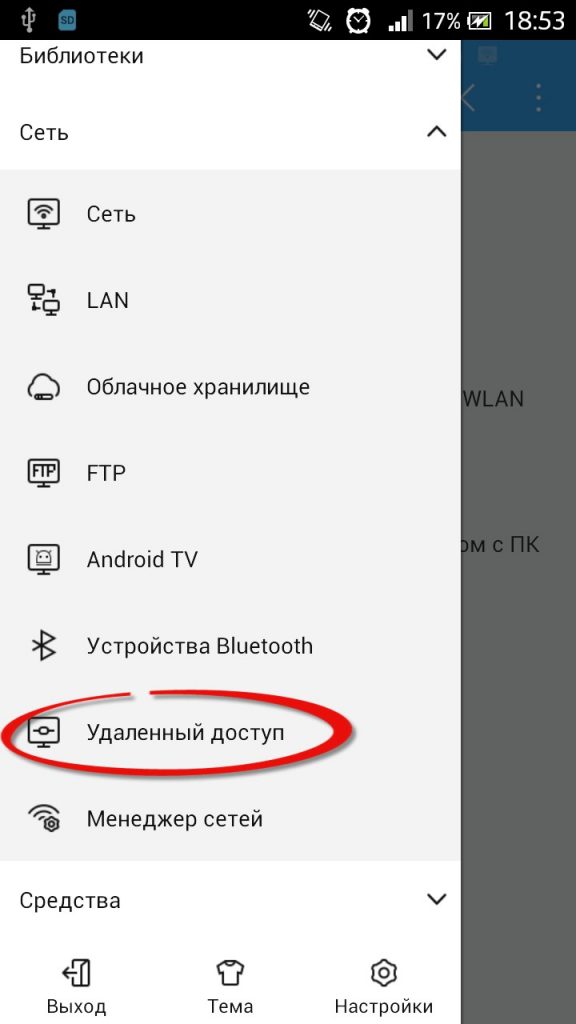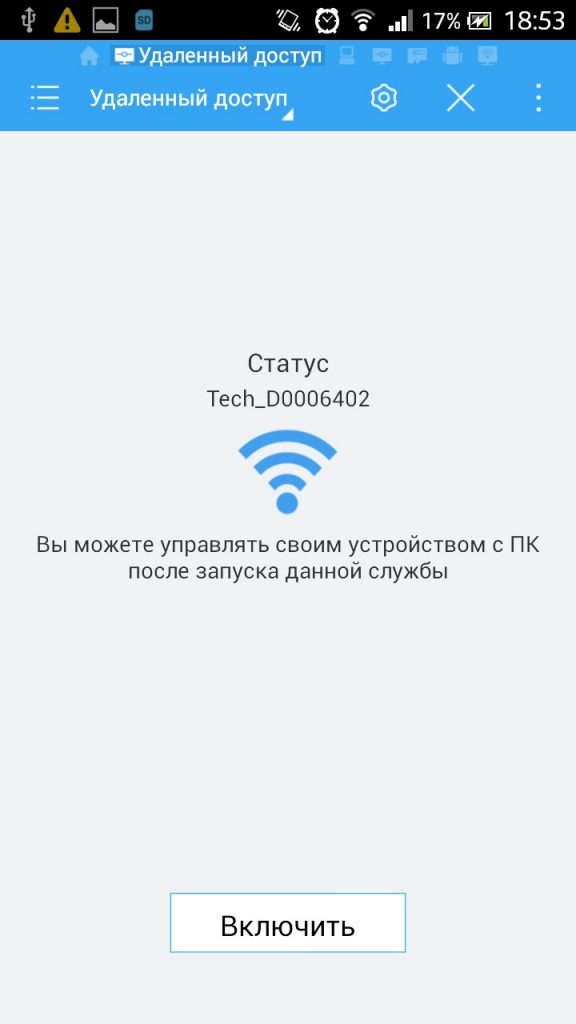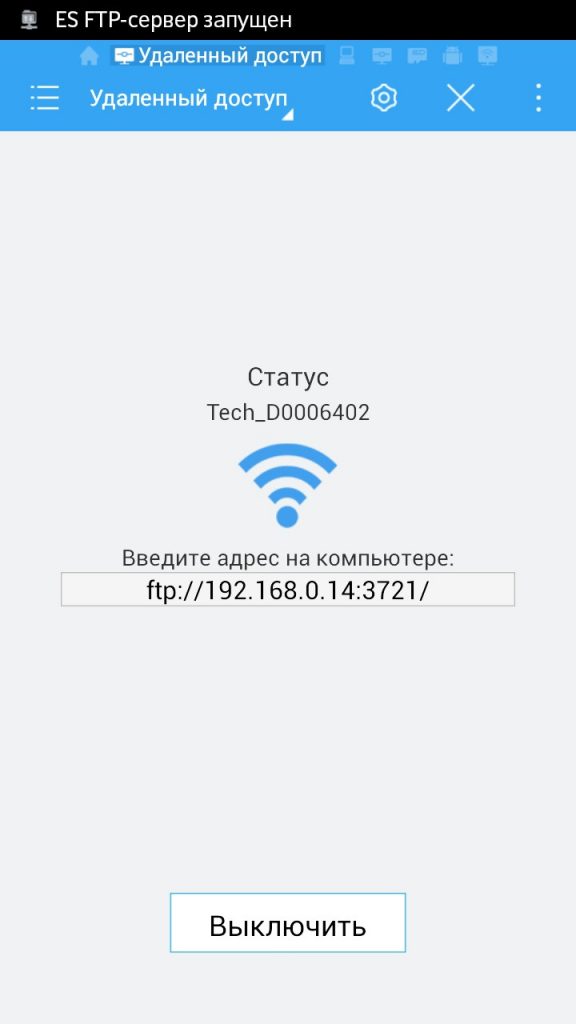- Как залезть в чужой телефон через Wi-Fi
- a. Бесплатный Wi-Fi
- b. Стандартные способы защиты
- 4 способа подключить свой телефон к компьютеру через Wi-Fi
- Через проводник
- Через программу My FTP Server
- С помощью программы SHAREit
- Через приложение AirDroid
- Возможные проблемы и способы их решения
- Настройки роутера
- Настройки компьютера
Как залезть в чужой телефон через Wi-Fi
Наверное, начать стоит с того, что несанкционированный доступ к личным данным — это незаконно. Чтобы знать, как от этого защититься, нужно знать, как это работает. На самом деле не существует таких механизмов, с помощью которых можно гарантированно получить доступ ко всем функциям телефона, зато есть возможность перехвата различными способами трафика, передаваемого через Wi-Fi. Защититься от подобного можно с помощью частной сети. Читайте также, как выбрать VPN для iOS: https://top5vpn.ru/vpn-dlya-ios.
VPN на телефоне шифрует трафик, и не дает мошенникам возможности понять, что вы отправили через сеть. На сегодняшний день в сети очень много VPN, проблема в том, что большинство из них – прокси, который может купить и раздать любой человек с неизвестными целями через собранное на коленке приложение. По ссылке вы сможете выбрать VPN на телефон Android или iOS среди сервисов, которые уже протестировали за вас, составив обзоры и рейтинги доверенных VPN.
a. Бесплатный Wi-Fi
Чаще всего от этого страдают любители халявы. Алгоритм довольно прост — в любом общественном месте поднимается фиктивная точка доступа с подключением без пароля. Если злоумышленник хорошо подготовился, то сможет перехватывать весь трафик подключившихся пользователей. Особенно те, которые летают через обычный HTTP. Поэтому нужно обращать внимание на то, какой протокол использует посещаемый сайт и ликвиден ли его сертификат шифрования.
Конечно, хакер может использовать и HTTPS, как классический Man In The Middle, который оперирует шифрованными данными, но тут во-первых, ему придётся повозиться, а во-вторых, придётся менять сертификаты, что может вызвать подозрение. В таких случаях остается полагаться на надёжность шифрования приложений, особенно, банковских или мессенджеров. Но тут, как правило, защита хорошая.
Реже случаются сценарии, когда хакер взламывает реальный доверенный роутер и внедряет в него свой код. Такая атака более сложна в исполнении, но зато обнаружить какие-то проблемы будет крайне трудно. Пользователь будет убеждён в том, что подключился к правильной, своей сети, в то время, как данные будут уплывать третьему лицу. Естественно, что часть данных будет зашифрована и злоумышленнику придётся их ещё обрабатывать с неопределённым уровнем вероятности успеха.
Дополнительно злоумышленники могут использовать методы социальной инженерии, особенно, если атака направлена на определённую жертву. То есть взломанный роутер сможет в нужный момент показать ту страницу, на которой регулярно бывает пользователь. Самый простой пример — онлайн оплата услуг провайдера интернета. С помощью социальной инженерии выясняется, каким провайдером пользуется клиент, и в один прекрасный момент все страницы браузера оповещают о необходимости оплаты услуг. Ничего не подозревающая жертва оплачивает якобы счёт от провайдера, но деньги, равно как и данные карты уплывают в неизвестном направлении. Это банальный пример, на который хакеру придётся потратить много времени и сил. Но хитроумность и изощрённость способов украсть чужие деньги в виртуальном пространстве недооценивать никак нельзя.
b. Стандартные способы защиты
Есть несколько простых истин, которые не так трудно запомнить и использовать:
- Установить себе надёжный ВПН сервис и в любой удобной ситуации использовать его для подозрительных подключений. Лучше платные, они дадут больше профита. Есть и поддержка, и стабильное соединение, и масса серверов по всему миру. Тем более, сейчас они стоят не так уж много;
- Не использовать бесплатные беспроводные сети. Если уж совсем приспичило, то подключить ВПН. И обращать внимание на используемый браузером сертификат;
- Можно установить на телефон антивирус. Многие из них сейчас имеют проактивную защиту, так что смогут хотя бы подсказать, что совершается что-то подозрительное;
- Совет, который уже пора гравировать на платёжных картах — не использовать основные карты для платежей в интернете. Любой банк или платёжная система сейчас позволяют создать виртуальную карту, на которую переводится строго нужная сумма и уже с этой карты происходит оплата. Даже если её данные утекут, пользователь не потеряет всё;
В общем, находится в безопасности относительно просто. Жаль, что до сих пор многие эти правила игнорируют.
4 способа подключить свой телефон к компьютеру через Wi-Fi
У пользователей часто возникает необходимость подключения гаджета к ноутбуку или другому подобному прибору. Делают это с целью передачи данных с одного устройства на другое. Традиционный способ подключения – с помощью кабеля.
Однако этот метод не всегда доступен и удобен. Если, например, неисправен провод, то воспользоваться им не получится. Решить проблему можно, если выполнить подключение через Wi-Fi. Ниже будут приведены способы того, как это сделать.
Предлагаем сразу посмотреть видео-обзор способов, которые помогут связать смартфон и ПК:

Через проводник
ES Проводник – файловый менеджер, обеспечивающий контроль над папками смартфона, а также один из способов того, как подключить телефон к компьютеру через WI-FI. Чтобы осуществить соединение, выполняют такие манипуляции:
ВНИМАНИЕ! ES проводник был удален с Google Play, поэтому мы советуем использовать более надежный CX Проводник – смотрим инструкцию тут.
- приложение запускают и подключают к WI-FI, с которым установлено соединение компьютера;
- вызывают меню, расположенное с левой стороны устройства, переходят в подраздел «Сеть»;
Когда выполнены все эти процедуры, переходят к работе на компьютере. Для соединения с телефоном действуют следующим образом:
- заходят в подпункт «Мой компьютер»;
- в соответствующую строку вбивают адрес проводника;
- открывается каталог файлов телефона, дающий возможность выполнить все нужные манипуляции.
Через программу My FTP Server
Программа My FTP Server – еще один способ того, как подключить ноутбук к гаджету без проводов. Для этого, прежде всего, приложение устанавливают на планшет или телефон. После этого выполняют такие действия:
- запускают программу и осуществляют вход в настройки;
- вводят логин и пароль учетной записи;
- внесенные сведения сохраняют.
На главной панели программы нажимают на кнопку «Start Server». После этого соответствующее окошко загорается зеленым светом и вместо надписи «off» появляется надпись «on».
Далее настраивают ноутбук или компьютер:
- осуществляют вход в подраздел «Мой компьютер»;
- клавишей манипулятора, расположенной с правой стороны, нажимают на свободное поле и осуществляют переход во вкладку «Добавить новый элемент в сетевое окружение»;
- появляется новое окно и нажимают на кнопку «Далее»;
- копируют адрес сети из программы и вставляют в соответствующую строку;
После этого появляется меню «Мой компьютер», в котором расположен новый элемент.
Его открывают и вписывают логин и пароль в соответствующие окна. Так вы получили доступ к файлам гаджета.
С помощью программы SHAREit
Это самый простой способ беспроводного соединения компьютера или ноутбука с гаджетом. Прежде всего, нужно установить программу SHAREit на компьютер. Приложение рекомендуется скачивать с официального сайта. Такую же программу устанавливают на планшете или телефоне. После этого действуют следующим образом:
- запускают приложения на том и другом устройстве;
- заходят в меню программы на телефоне и нажимают на надпись «Подключить к ПК»;
- на радаре обнаруживают имя своего устройства и нажимают на него;
- подтверждают соединение.
После этого получают доступ к файлам гаджета с компьютера или ноутбука.
Через приложение AirDroid
Чтобы связать ПК и смартфон и с компа получить доступ к папкам гаджета с ОС Андроид, скачивают программу AirDroid в Google Play. После этого выполняют следующие действия:
Чтобы соединение устройства на Android с компьютером или ноутбуком было успешным, важно, чтобы телефон был подключен к одной сети с ПК. Только это позволит установить соединение без проводов.
Нет ничего сложного в том, как подключить Вай-Фай на смартфоне через роутер:
Возможные проблемы и способы их решения
Не всегда удается получить доступ к папкам гаджета с компьютера с помощью WI-FI. Причины тому могут быть следующими.
Настройки роутера
Обычно отсутствие соединения объясняется тем, что в настройках маршрутизатора установлен режим, при котором приборы подсоединены к локальной сети, но между ними не установлена связь. Решить проблемы помогут следующие действия:
- осуществляют вход в меню настроек маршрутизатора;
- переходят в подраздел «Домашняя сеть»;
- выбирают подпункт «Настройки WI-FI»;
- ставят значок напротив надписи: «Включить изоляцию точки доступа».
Некоторые маршрутизаторы могут иметь иной порядок действий для изменения настроек. Рекомендуется ознакомиться с инструкцией к прибору.
Настройки компьютера
Если подключение выполнено, но в меню проводника на телефоне не появляется других устройств, то проблема заключается в компьютере. Решить ее поможет изменение определенных параметров. Для этого выполняют такие манипуляции:
- в меню Windows 7 или другой версии выбирают подраздел «ЦУ сетями»;
- переходят в подпункт «Дополнительные параметры общего доступа»;
- активизируют сетевое обнаружение и доступ к файлам и устройствам;
- выбирают графу «Свойства»;
- кликают по кнопке «Расширенная настройка»;
- ставят галочку напротив надписи: «Открыть общий доступ к папке»;
Зная, как к роутеру подключить телефон и компьютер, можно получить выход в интернет. Чтобы был доступ с ноутбука к папкам гаджета, можно выполнить соединение устройств через WI-FI с помощью приложений.
Была ли полезна наша статья? Оставляйте свои комментарии и делитесь опытом по теме! Спасибо, что выбираете нас!